 mrepx / mrepx.cgi
mrepx / mrepx.cgi
 사용법 사용법
mrepx -o outfile [-b basedir][-c config][-N ncol][-k][-K][-p][-E][-e][-0][-t][-u][-z][-A label][-a title][-3456789][-g bgcolor] argument
mrepx -n [-b basedir][-c config][-N ncol][-k][-K][-p][-E][-e][-0][-t][-u][-z][-A label][-a title][-3456789][-g bgcolor] argument
mrepx -M hosts [-I][-B] [-b basedir][-c config][-N ncol][-k][-K][-p][-e][-0][-m] argument
mrepx -q dirpath [-b basedir][-c config][-N ncol][-k][-K][-p][-e][-0] argument directory....
mrepx -q hostfile [-b basedir][-c config][-N ncol][-k][-K][-p][-e][-0] argument
mrepx -R [y|r][-M hosts][-b basedir][-c config][-N ncol][-k][-K][-p][-e][-0] argument
mrepx [-f fields] [-t] [-1] {[-b basedir] | -d dbfile} [-s starthour][-h hour][-i interval][-k][-j] [[yyyy.mm.]dd]
mrepx [-f field] {[-b basedir] | -d dbfile} [-s starthour][-h hour][-i interval] yyyy.mm
mrepx -F field [-1][-b basedir] [-s starthour][-h hour] { [yyyy.mm] | [[yyyy.mm.]dd] }
mrepx -F field -d dbfile [-1][-s starthour][-h hour]
mrepx -P [-b basedir][-c config][-0] argument
mrepx -C { [-b basedir] yyyy.mm ... | dbfile ... }
mrepx -I { [-b basedir] yyyy.mm ... | dbfile ... }
mrepx -l [-b basedir]
mrepx -Q loc,size [-H hostname][-D dbinfo] [-t] yyyy.mm
mrepx -X ndays {[-b basedir] | -d dbfile} [-o output] yyyy.mm.dd
mrepx -B
mrepx -V
Options are as follows:
-? print this help
-, put a comma in graph number
-0 zero based graph
-1 print more detailed information with -F option
-1 print last one data with -f option
-3456789 specify the width of left value
-A label specify label on the top
-a title replace graph title
-B outline box with -M option
-B show byte order of the system
-B draw big sqaure dot
-b basedir base directory for datafile
-C check data file
-c config configuration file for maximum values
-d dbfile file name of data file
-e do not draw border line
-E use each maximum value for weekly view and multi-row view
-F field print peak text data
-f fields fields are any of CPU,PROCESS,FORK,RunT,BlockT,SwapoutT,PMEM,...
'all' is the special name for all the primary fields
default is 'CPU'
additional fields are: CPU1,CPU-user,CPU-sys,PMEM2,VMEM1,VMEM3,VMEM-a,...
To view all field names use '# mrepx -f print'
-D yyyy.mm specify default mdbxx-yyyy.mm file
-D dbmaigc specify magic number of mdbfile with -Q option
-g bgcolor specify backgroud color: bgcolor should be 6 hex-digits
-H frame specify frame name for ParmView
-H hostname specify hostname for empty datafile with -F option
-H hostname specify hostname of datafile with -Q option
-h hour hour is one of 1..24, (default: 24)
-I inline box with -M option
-I print data file info
-i interval interval(minute) is one of 1,2,3,4,5,10,12,15,20,30,60 (default: 3)
-j insert 'Date' and 'Hostname' info at text output
-k keep hour
-K change unit; MB->GB for FREE and SWAP, KB->MB for DISK_KB, NET_RE_KB
-l list data files
-M hosts hosts separated by comma
-m show hostname with -M option
-N ncol specify the number of columns
-n for network connection: web
-o outfile save graph file. The .gif is suffixed to outfile name
-o output partial datafile output with -X option
-P print only maximum value and minimum value for each field
-p make background color transparent
-Q loc,size dump mdbxx file to standard output
-q dirpath set directory path
-q hostfile set hostfile file which has directories
-R refresh graph automatically
-r get year,month,day from current time and use relative time
-s starthour starthour is 0..23, (default: 0)
-t mark time info(HHMMSS) on the top left of the graph
-t print last 20 data with -f option
-t print HTML-like header on standard error output with -Q option
-u assume the day is the end of week for Weekly View
-V show version
-w ndays specify ndays for weekly view (W:): def:7, max:60
-W seldays specify days for monthly view (N:,B:,T:,S:M:,W:): -WW 0,..,6 (0 is sunday) or -WD 1,..,31
-X ndays extract ndays's data from dbfille; default output file is mdbxx-yyyy.mm.part
-y get year,month,day from current time
-z enable to draw graph even if no actual data
argument D:[year.month,day,starthour,hour,gmode,height,dotdisp,interval,]fields
argument P:[year.month,day,starthour,hour,gmode,height,dotdisp,interval,]fields
argument V:[year.month,day,gmode]
argument M:[year.month,gmode,]field
argument S:[year.month,startday,endday,gmode,height,dotdisp,interval,]field
argument N:year.month,startday,ndays,starthour,hour,gmode,height,dotdisp,interval,field
argument T:year.month,startday,ndays,starthour,hour,gmode,height,dotdisp,interval,fields
argument E:yymmdd[:yymmdd...],starthour,hour,gmode,height,dotdisp,interval,]fields
argument B:year.month,startday,ndays,starthour,hour,gmode,height,dotdisp,interval,field
argument W:[year.month,day,starthour,hour,gmode,height,dotdisp,interval,]field
argument A:year.month,days,starthour,hour,gmode,height,dotdisp,interval,field
argument Y:year.month,startmonth,nmonth,starthour,hour,gmode,height,dotdisp,interval,fields
argument Z:year.month,startmonth,nmonth,starthour,hour,gmode,height,dotdisp,interval,field
D: daily graph
P: multi-choice daily view graph (daily)
V: daily all graph
M: monthly calendar graph (one month only)
S: monthly serial graph (one month only)
N: monthly calendar graph (multiple months)
T: monthly serial graph (multiple months)
E: monthly serial graph (multiple days selection)
B: monthly serial box graph (multiple months)
W: weekly graph
A: average graph
Y: yearly graph (one-row)
Z: yearly graph (multi-row)
year yyyy
month mm: 1-12 (default: this month)
startmonth 1-12
nmonth 1-12
day dd: 1-31 (default: today)
ndays dd: 1-60
days dd: p29:p30:1:2:4...:n1:n2
starthour 0-23 (default: 0)
startday 1-31 (default: 1)
endday 1-31 (default: 31)
hour 1-24 (default: 24)
gmode 1,2 (default: 1)
height 50,100,150,200,300,400,500,600 (default: 100)
dotdisp 1,3,4,5,6,8,10,12,15,20,25,30,40,50 (default: 1)
interval 1,2,3,4,5,10,12,15,20,30,60 (default: 3)
field see -f option
 설명 설명
mrepx는 mmonx 명령어에 의해 수집된 데이타에 대하여 GIF 포멧의
그래프를 그려주거나 수치값으로 보여준다.
mrepx는 /opt/JSparm/parmview/mrepx.cgi로 하드 링크되어 있다.
mrepx.cgi는 웹 애플리케이션 ParmView의 CGI 프로그램으로
사용된다.
 다음은 mrepx의 각 옵션에 대하여 설명한다. 다음은 mrepx의 각 옵션에 대하여 설명한다.
| 옵션 | 설명 |
|---|
| -b basedir |
-b 옵션은 데이타 파일이 들어있는 디렉토리를 지정한다.
-b 옵션을 지정하지 않으며, 디폴트 디렉토리는 /opt/JSparm/dbspace 이다.
데이타 파일명의 형식은 다음과 같다.
mdbxx-yyyy.mm
yyyy: 4 digits year
mm: 2 digits month
지정한 디렉토리에서 위와 같은 형식으로 된 파일을 찾아서 사용한다.
|
mrepx -o outfile [-b basedir][-c config][-N ncol][-k][-K][-p][-E][-e][-0][-t][-u][-z][-A label][-a title][-3456789][-g bgcolor] argument
mrepx -n [-b basedir][-c config][-N ncol][-k][-K][-p][-E][-e][-0][-t][-u][-z][-A label][-a title][-3456789][-g bgcolor] argument
mrepx -M hosts [-I][-B] [-b basedir][-c config][-N ncol][-k][-K][-p][-e][-0][-m] argument
mrepx -q dirpath [-b basedir][-c config][-N ncol][-k][-K][-p][-e][-0] argument directory....
mrepx -q hostfile [-b basedir][-c config][-N ncol][-k][-K][-p][-e][-0] argument
mrepx -R [y|r][-M hosts][-b basedir][-c config][-N ncol][-k][-K][-p][-e][-0] argument
|
| -o outfile |
-o outfile 옵션은 그래프 출력파일을 지정한다.
출력되는 그래프는 GIF 포멧이며 .gif 확장자가 이름이 추가된다.
-o 옵션을 지정하면, 명령어 상에서 그래프를 만들 수 있다.
-n 옵션을 사용하면 웹으로 볼 수 있도록 HTML 형식의 내용을 표준출력으로
출력한다. 이 출력은 네트웍을 통해 웹 브라우저에서 그래프로 볼 수 있다.
-o 옵션과 -n 옵션은 동시에 사용될 수 없다.
|
| argument |
argument D:[year.month,day,starthour,hour,gmode,height,dotdisp,interval,]field
argument P:[year.month,day,starthour,hour,gmode,height,dotdisp,interval,]fields
argument V:[year.month,day,gmode]
argument M:[year.month,gmode,]field
argument S:[year.month,startday,endday,gmode,height,dotdisp,interval,]field
argument N:year.month,startday,ndays,starthour,hour,gmode,height,dotdisp,interval,field
argument T:year.month,startday,ndays,starthour,hour,gmode,height,dotdisp,interval,fields
argument E:yymmdd[:yymmdd...],starthour,hour,gmode,height,dotdisp,interval,]field
argument B:year.month,startday,ndays,starthour,hour,gmode,height,dotdisp,interval,field
argument W:[year.month,day,starthour,hour,gmode,height,dotdisp,interval,]field
argument A:year.month,days,starthour,hour,gmode,height,dotdisp,interval,field
argument Y:year.month,startmonth,nmonth,starthour,hour,gmode,height,dotdisp,interval,field
argument Z:year.month,startmonth,nmonth,starthour,hour,gmode,height,dotdisp,interval,fields
D: daily graph
P: multi-choice daily view graph (daily)
V: daily all graph
M: monthly calendar graph (one month only)
S: monthly serial graph (one month only)
N: monthly calendar graph (multiple months)
T: monthly serial graph (multiple months)
E: monthly serial graph (multiple days selection)
B: monthly serial box graph (multiple months)
W: weekly graph
A: average graph
Y: yearly graph (one-row)
Z: yearly graph (multi-row)
year yyyy
month mm: 1-12 (default: this month)
startmonth 1-12
nmonth 1-12
day dd: 1-31 (default: today)
ndays dd: 1-60
days dd: p29:p30:1:2:4...:n1:n2
starthour 0-23 (default: 0)
startday 1-31 (default: 1)
endday 1-31 (default: 31)
hour 1-24 (default: 24)
gmode 1,2 (default: 1)
height 50,100,150,200,300,400 (default: 100)
dotdisp 1,4,5,10 (default: 1)
interval 1,2,3,4,5,6,10,15 (default: 3)
field see -f option
| year |
year가 0 이면 현재 시간에서 year를 찾아서 대치한다.
|
|---|
| month |
month 가 0 이면 현재 시간에서 month를 찾아서 대치한다.
month 가 음수이면, 현재 월에서 지정한 숫자 만큼의 이전의 월로 대치된다.
음수의 month의 지정범위는 -11 이다.
|
|---|
| day |
day 가 0 이면 현재 시간에서 day를 찾아서 대치한다.
day 가 음수이면, 지정된 year.month에서 현재의 일로 부터 지정한 숫자 만큼의 이전의 일로 대치된다.
음수의 day의 지정범위는 -1000 이다.
year.month,day 에 0 지정하는 것은 -y 옵션을 지정하는 것과 같다.
|
|---|
| ndays |
ndays 가 0 이면 그 달의 마지막날로 대치된다.
ndays 가 음수이면 그날을 포함한 이전의 ndays 만큼의 날로 대치된다.
이 경우에 ndays는 양수 값이 되고, year.month,day 가 변경이 된다.
|
|---|
| starthour |
starthour 가 -1 이면 year, month, day 현재 시간으로 대치되고 , starthour는
현재 시간보다 hour 만큼 앞선 시간이 사용된다.
(-r 옵션을 지정하는 것과 같다.)
|
|---|
Yearly Graph (Serial View)에서 Interval은 분단위가 아니고 시간단위이다.
# mrepx -o cpu D:0000.00,0,-1,8,1,100,1,1,cpu
이 명령어는 다음과 같은 cpu.gif라는 파일을 생성한다.
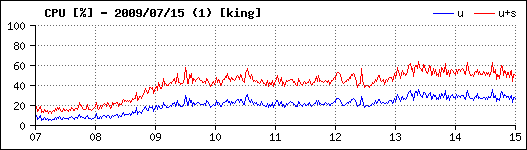
starthour에 -1을
지정하였기 때문에 이 그래프는 항상 현재 시간을 기준으로 과거 8시간 동안의 데이타를 보여준다.
|
# mrepx -o mrepx_cpu D:2009.07,15,0,24,1,100,1,3,cpu
이 명령어는 다음과 같은 mrepx_cpu.gif라는 파일을 생성한다.
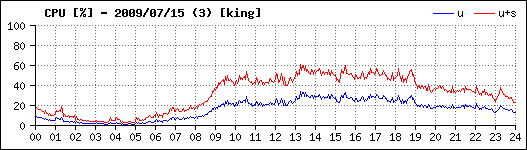
|
그래프의 Y축에서 그래프가 0 보다 적은 값이 나오는 경우가 있을 수 있는데,
이 경우는 mmonx가 데이타를 수집하지 못한 것을 나타낸다.
mmonx 명령어가 데이타를 수집 못 하는 경우는 다음과 같다.
- 시스템이 다운되었을 경우
- mmonx 명령어가 실행되고 있지 않을 경우
- 시스템 시간이 변경되어 데이타가 수집되지 않았을 경우
- 그래프의 최소값을 지정하였을 때, 데이타가 최소값 보다 작을 경우
field에 단순히 필드명만 지정하지 않고, 최대값이나 최소값등을 함께 지정할 있다.
지정하는 형식은 다음과 같다. 자세한 내용은 parmview의 Max 설명
을 참조하십시오.
FIELD[:[max][-min][g]]
FIELD[:[max][-min][m]]
FIELD[:[max][-min]]
|
| -n |
-n 옵션은 HTML 포멧의 그래프를 표준출력으로 출력한다.
이 옵션은 ParmView에서 CGI 프로그램을
호출할 때 사용된다.
만일 사용자가 자신의 HTML에 직접 mrepx.cgi CGI 프로그램을 사용하려면,
다음과 같이 HTML 테그를 사용할 수 있다.
<img src=http://server:9900/mrepx.cgi?-n+D:cpu>
<img src=http://server:9900/mrepx.cgi?-n+D:2009.01,31,0,24,1,100,1,3,free>
<img src=http://server:9900/mrepx.cgi?-n+D:0.0,0,0,24,1,100,1,3,swap>
<img src=http://server:9900/mrepx.cgi?-n+M:2008.12,1,syscall>
|
연(year)과 달(month)와 일(day)에 0을 지정하면, 현재 시간에서 연과 달과 일을 구해온다.
웹브라우저는 image 데이타를 메모리에 케싱하기 때문에 연(year)이나 달(month)이나 일(day)에
0을 사용하는 경우에 원하는 데이타가 보이질 않을 경우가 있다.
이럴 경우에 개별 이미지 데이타를 reload하여야 한다.
|
| -M hosts |
-M 옵션에 호스트 명을 콤마로 구분하여 여러 개 지정할 수 있다.
이렇게 여러 개의 호스트 명을 지정하면,
각각의 호스트 그래프를 한 페이지에서 볼 수 있는 HTML 페이지가 나온다.
# mrepx -M lion,tiger D:2009.00,0,0,24,1,100,1,3,CPU
<html><head>
<title>D:2009.00,0,0,24,1,100,1,3,CPU</title>
<style type=text/css>
a:link {text-decoration: none;}
a:visited {text-decoration:none;}
a:active {text-decoration:none;}
a:hover {text-decoration:none;}
.in,td,th,b,p,select,div { font-family: arial, helvetica, sans-serif; font-size: 9pt }
</style>
</head>
<body bgcolor=white>
<script language=javascript>
function PopUp(a)
{
open( a, '_blank', 'width=870,height=500,location=yes,scrollbars=yes,toolbar=no,menubar=yes,resizable=yes,alwaysRaised=yes')
}
function openParmView(host,dbfile) {
var addr
addr = 'mrepx.cgi?-TH+frame_main'
if( host != '' ) addr = 'http://'+host+'/'+ addr
if( dbfile != '' ) addr = addr + '+-b+' + dbfile
w = open( addr, '_blank', 'toolbar=no,menubar=no,width=980,height=650,resizable=yes,location=no,alwaysRaised=yes,status=yes')
w.window.focus()
}
</script></head>
<body bgcolor=white>
<table cellpadding=0 cellspacing=0 border=0>
<tr><td>
<table cellspacing=0 cellpadding=2 border=0>
<tr>
<td align=right>
<img src='http://lion:9900/mrepx.cgi?-m+-n+D:2009.00,0,0,24,1,100,1,3,CPU'>
</td>
</tr>
<tr>
<td align=right>
<img src='http://tiger:9900/mrepx.cgi?-m+-n+D:2009.00,0,0,24,1,100,1,3,CPU'>
</td>
</tr>
</table>
</td></tr></td></tr></table>
</body></html>
|
이 내용을 HTML 파일로 저장하여 보면 현재 날짜의 lion과 tiger 시스템의 CPU 사용률을 그래프로
볼 수 있다.
물론 lion과 tiger 시스템에 로그인 과정없이 그래프롤 볼 수 있도록 사전에 설정되어 있어야 한다.
-I 옵션을 지정하면 각각의 그래프를 둘러싸는 경계선을 HTML table 테그로 만든다.
-B 옵션을 지정하면 전체 그래프를 둘러싸는 외곽선 HTML table 테그로 만든다.
-m 옵션을 지정하면, 그래프 우측 상단에 접속할 호스트명 또는 IP를 보여준다.
|
| -R |
-R 옵션을 지정하면, 지정한 그래프를 그래프의 시간 간격으로 자동으로 읽어온다.
이 옵션은 그래프를 실시간으로 모니터할 때 사용된다. parmview의
[Mon Graph] 링크를 클릭하면 팝업창이 뜨고, 그 내용에 위의 -R 옵션이 들어간다.
|
-q dirpath
-q hostfile
|
# mrepx -q dirpath [-b basedir][-c config][-N ncol][-k][-K][-p][-e][-0] argument directory....
# mrepx -q hostfile [-b basedir][-c config][-N ncol][-k][-K][-p][-e][-0] argument
-q dirpath 옵션을 지정하면, -q 옵션에서 지정한 디렉토리(dirpath)에 있는 directory를
mdbxx-yyyy.mm 파일이 있는 베이스 디렉토리로 사용하여 여러개의 시스템의 데이타에 대하여 하나의 그래프를 만든다.
다음의 그래프는 -q 옵션에서 지정한 /PARM_DATA/JunSoft 디렉토리 안에서 dbserv-01, dbserv-02, web01, web02, web03 디렉토리
안에 있는 mdbxx 파일을 사용하여 만들어졌다.
# mrepx -o peak_cpu -q /PARM_DATA/JunSoft -N0 D:2011.6,17,0,24,61,50,4,1444,CPU dbserv-01 dbserv-02 web01 web02 web03
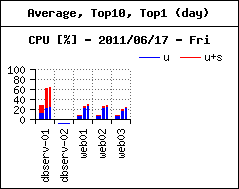
|
다음의 그래프는 -q 옵션에 디렉토리를 지정하지 않고, 디렉토리 목록을 가지고 있는 파일를 지정하면 그 파일 안에 있는
디렉토리 목록에 대하여 모두 그래프를 만든다.
(이때, 명령어 라인 상에서는 우측에 인수로 디렉토리를 지정하면 안 된다.)
# mrepx -o peak_cpu -q /PARM_DATA/JunSoft/data.list -N0 D:2011.6,17,0,24,61,50,4,1444,CPU
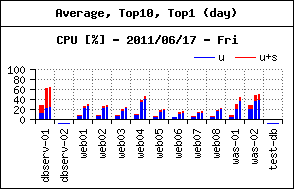
|
data.list 파일에는 다음과 같은 내용이 있다.
dbserv-01
dbserv-02
web01
web02
web03
web04
web05
web06
web07
web08
was-01
was-02
test-db
|
-N0 옵션을 지정하여 각각의 그래프를 모두 수평으로 배치한다.
-N5 옵션을 지정하면 그래프를 수평으로 5개 씩 배치한다.
-N5 옵션을 지정하면 그래프를 수평으로 5개 씩 배치한다.
-N 옵션을 지정하지 않으면, 디폴트 옵션 -N1이 적용된다. -N1 옵션이 지정되면,
모든 그래프를 수직으로 배치한다.
|
mrepx [-f fields] [-t [-1]] {[-b basedir] | -d dbfile} [-s starthour][-h hour][-i interval][-k][-j] [[yyyy.mm.]dd]
mrepx [-f field] {[-b basedir] | -d dbfile} [-s starthour][-h hour][-i interval] yyyy.mm
|
| -f field |
-f 옵션은 선택할 항목을 지정한다. -f 옵션을 지정하지 않으면, 디폴트로 CPU 가 선택된다.
지정한 항목에 대하여 시스템 통계값을 수치로 보여준다.
-f print 옵션 지정하여 실행하면 다음과 같이 사용할 수 있는 그래프 명이 모두 출력된다.
# mrepx -f print
Primary fields: CPU,PROCESS,FORK,RunT,BlockT,SwapoutT,PMEM,VMEM,FREE,SWAP,ALLOC,PSR,AnonPGIO,
DISK_OPS,DISK_KB,DISK_SVCT,TmpFS,SWAPdev,NET_LO_PKT,NET_RE_PKT,NET_RE_KB,NET_RE_ERR,SYSCALL,
SYS_RW,THR_CRT,SEMA,MSG,NAMEi,INTR,CS,MIGR,LOCK,MJF,FD,TOP_FS,TCP_CurEst,TCP_Open,TCP_Seg,
TCP_Retrans,TCP_Drop,TCP_Reset,UDP_Dgram,UDP_NoPort,UDP_Ovflow,UDP_Cksum,IP_ReasmF,PS_NLWP,
PS_HPSTK,PS_TOP_LWCPU,PS_TOP_WCPU,PS_TOP_HS,PS_TOP_RSS,PS_TOP_SIZE
Additional fields: CPU1,CPU-user,CPU-sys,PMEM2,VMEM1,VMEM3,VMEM-a,VMEM-r,AnonPGIO1,AnonPGIO-in,
AnonPGIO-out,DISK_OPS1,DISK_OPS-r,DISK_OPS-w,DISK_KB1,DISK_KB-r,DISK_KB-w,DISK_SVCT1,DISK_SVCT-a,
DISK_SVCT-w,DISK_UNIT-r,DISK_UNIT-w,NET_LO_PKT1,NET_LO_PKT-i,NET_LO_PKT-o,NET_RE_PKT1,NET_RE_PKT-i,
NET_RE_PKT-o,NET_RE_KB1,NET_RE_KB-i,NET_RE_KB-o,SYS_RW-r,SYS_RW-w,LOCK-smtx,LOCK-srw,TOP_FS-1,
TOP_FS-2,TOP_FS-3,TCP_Open1,TCP_Open-a,TCP_Open-p,TCP_Seg1,TCP_Seg-i,TCP_Seg-o,TCP_Drop-q,TCP_Drop-q0,
TCP_Drop-r,TCP_Reset-att,TCP_Reset-est,TCP_Reset-out,UDP_Dgram1,UDP_Dgram-i,UDP_Dgram-o,PS_TOP_WCPU-1,
PS_TOP_WCPU-2,PS_TOP_HS-1,PS_TOP_HS-2,PS_TOP_RSS-1,PS_TOP_RSS-2,PS_TOP_SIZE-1,PS_TOP_SIZE-2
Alias:
CPUS = CPU,PROCESS,FORK,RunT,BlockT,SwapoutT
MEMORY = VMEM,PMEM,FREE,SWAP,ALLOC,PSR,AnonPGIO
DISK = DISK_OPS,DISK_KB,DISK_SVCT
NETWORK = NET_LO_PKT,NET_RE_PKT,NET_RE_KB,NET_RE_ERR
ACTIVITY = SYSCALL,SYS_RW,THR_CRT,SEMA,MSG,NAMEi
OTHER = INTR,CS,MIGR,LOCK,MJF,FD,TOP_FS,TmpFS,SWAPdev
TCP = TCP_CurEst,TCP_Open,TCP_Seg,TCP_Retrans,TCP_Drop,TCP_Reset
UDP = UDP_Dgram,UDP_NoPort,UDP_Ovflow,UDP_Cksum,IP_ReasmF
PS or PSINFO = PS_NLWP,PS_HPSTK,PS_TOP_LWCPU,PS_TOP_WCPU,PS_TOP_HS,PS_TOP_RSS,PS_TOP_SIZE
|
여러 개의 항목을 지정할 경우에 콤마로 분리하여 여러 개를 지정할 수 있다.
primary 필드 모두를 지정하려면, all을 사용할 수 있다. 디폴트는 CPU이다.
# mrepx -f cpu 2008.01.31
# Host: king
# Date: 2008/01/31
# Time: 00:00-24:00 (24 hours)
# Interval: 3 min
Time CPU
u +s
00:03:00 0 0
00:06:00 5 7
00:09:00 2 4
00:12:00 1 2
00:15:00 0 0
00:18:00 0 0
00:21:00 6 7
00:24:00 16 20
- skip -
|
u: user
+s: user + system
다음은 9시 부터 1시간 동안 CPU, PROCESS, DISK_OPS, NET_RE_PKT 에 대한 통계정보를
보는 것이다.
-i 옵션을 사용하여 interval을 지정하지 않으면, 디폴트로 3(분) 이 사용된다.
# mrepx -s 9 -h 1 -f cpu,process,disk_ops,net_re_pkt 2008.02.20
# Host: king
# Date: 2008/02/20
# Time: 00:00-01:00 (1 hour)
# Interval: 3 min
Time CPU Proc DIO_OP NR_PKT
u +s . r +w i +o
09:03:00 4 10 2946 478 989 2967 7361
09:06:00 4 10 2960 418 883 3015 7495
09:09:00 5 11 2946 268 868 2774 6516
09:12:00 4 9 2946 121 654 2229 4129
09:15:00 4 9 2947 97 713 2431 4534
09:18:00 4 9 2963 68 582 2251 4170
09:21:00 6 14 2949 647 1218 4575 11910
09:24:00 5 13 2949 510 1036 4559 10982
09:27:00 5 11 2949 417 953 3332 8104
09:30:00 6 15 2953 738 1338 5384 13503
09:33:00 6 14 2947 555 1104 4708 11536
09:36:00 6 13 2947 801 1367 3185 7128
09:39:00 7 16 2964 1368 2022 3988 9858
09:42:00 7 15 2963 1251 1854 3848 9334
09:45:00 7 15 2950 1088 1691 4175 10720
09:48:00 6 14 2950 546 1195 3899 9920
09:51:00 5 11 2952 187 807 3018 6191
09:54:00 5 11 2952 87 714 2779 5176
09:57:00 5 11 2958 142 829 2799 5211
10:00:00 5 10 2954 186 699 2106 3930
|
위에서 09:03:00 에 있는 CPU 사용률은 09:00:00에서 09:03:00까지 3분 동안의 CPU 사용률이다.
-f 옵션에 별명(Alias) disk를 지정하면, disk에 해당하는 필드를 직접 지정하는 것과 같다.
-t 옵션을 지정하면, 다음과 같이 출력되는 데이타에서 최종 20개의 데이타만 보여준다.
-1 옵션을 같이 사용하면 최종 데이타 하나만 보여준다.
# mrepx -t -f disk
# Host: king
# Date: 2008/03/20
# Time: 00:00-24:00 (24 hours)
# Interval: 3 min
Time DIO_OP DIO_KB DIO_ST
. r +w r +w a +w
17:18:00 0 2 0 50 2.9 4.6
17:21:00 0 2 0 46 3.1 4.7
17:24:00 0 2 0 49 3.0 5.0
17:27:00 0 4 1 293 6.1 74.8
17:30:00 0 3 0 229 6.0 68.0
17:33:00 0 2 0 41 3.4 5.1
17:36:00 0 2 0 40 3.4 5.2
17:39:00 0 2 0 40 3.0 5.2
17:42:00 0 2 0 38 3.3 5.1
17:45:00 0 2 0 46 3.2 5.0
17:48:00 0 2 0 43 3.0 4.7
17:51:00 0 2 0 34 3.2 4.9
17:54:00 0 2 0 39 3.2 5.0
17:57:00 0 2 0 38 3.2 4.8
18:00:00 0 2 0 42 3.3 5.1
18:03:00 0 2 0 40 3.0 4.6
18:06:00 0 2 0 44 2.8 4.5
18:09:00 0 2 0 30 3.4 5.0
18:12:00 0 2 0 35 3.5 5.3
18:15:00 0 2 0 31 3.1 4.9
|
-j 옵션을 지정하면, 다음과 같이 Date와 Hostname 정보를 추가적으로 보여준다.
# mrepx -t -j -f disk
# Host: king
# Date: 2008/03/20
# Time: 00:00-24:00 (24 hours)
# Interval: 3 min
Date Time Hostname DIO_OP DIO_KB DIO_ST
. . . r +w r +w a +w
2008/03/20 17:18:00 king 0 2 0 50 2.9 4.6
2008/03/20 17:21:00 king 0 2 0 46 3.1 4.7
2008/03/20 17:24:00 king 0 2 0 49 3.0 5.0
2008/03/20 17:27:00 king 0 4 1 293 6.1 74.8
2008/03/20 17:30:00 king 0 3 0 229 6.0 68.0
2008/03/20 17:33:00 king 0 2 0 41 3.4 5.1
2008/03/20 17:36:00 king 0 2 0 40 3.4 5.2
2008/03/20 17:39:00 king 0 2 0 40 3.0 5.2
2008/03/20 17:42:00 king 0 2 0 38 3.3 5.1
2008/03/20 17:45:00 king 0 2 0 46 3.2 5.0
2008/03/20 17:48:00 king 0 2 0 43 3.0 4.7
2008/03/20 17:51:00 king 0 2 0 34 3.2 4.9
2008/03/20 17:54:00 king 0 2 0 39 3.2 5.0
2008/03/20 17:57:00 king 0 2 0 38 3.2 4.8
2008/03/20 18:00:00 king 0 2 0 42 3.3 5.1
2008/03/20 18:03:00 king 0 2 0 40 3.0 4.6
2008/03/20 18:06:00 king 0 2 0 44 2.8 4.5
2008/03/20 18:09:00 king 0 2 0 30 3.4 5.0
2008/03/20 18:12:00 king 0 2 0 35 3.5 5.3
2008/03/20 18:15:00 king 0 2 0 31 3.1 4.9
|
다음과 같이 yyyy.mm 형식으로 지정하면, 지정한 달의 데이타 값을 일(day) 단위(디폴트)로 출력한다.
# mrepx -f cpu 2009.07
# Host: king
# Date: 2009/07/01 - 2009/07/31 (31 days) [31 days]
# Time: 00:00-24:00 (24 hours)
# Interval: day
# Field: CPU [%]
Date Day CPU
. . u u+s
07/01 Wed 8 19
07/02 Thu 11 24
07/03 Fri 10 22
07/04 Sat 9 19
07/05 Sun 8 18
07/06 Mon 8 18
07/07 Tue 8 19
07/08 Wed 9 20
07/09 Thu 13 27
07/10 Fri 12 25
07/11 Sat 9 21
07/12 Sun 11 24
07/13 Mon 11 24
07/14 Tue 12 26
07/15 Wed 16 31
07/16 Thu 24 43
07/17 Fri 12 25
07/18 Sat 14 28
07/19 Sun 13 26
07/20 Mon 11 24
07/21 Tue 10 22
07/22 Wed 10 22
07/23 Thu 13 28
07/24 Fri 12 25
07/25 Sat 9 20
07/26 Sun 13 27
07/27 Mon 12 26
07/28 Tue 14 29
07/29 Wed 17 34
07/30 Thu 23 43
07/31 Fri 19 36
|
필드에 대한 자세한 사항는 아래에 있는 그래프 항목 을 참조하십시오.
|
| -j |
-j 옵션을 지정하면, Date와 Hostname 정보를 추가적으로 보여준다.
|
| -s starthour |
-s 옵션은 데이타를 수집할 시작 시간을 지정한다.
|
| -h hour |
-h 옵션은 측정한 데이타의 크기를 시간으로 지정한다.
만일 4로 지정되었다면, 4 시간 동안 수집한 데이타에 대해 처리한다.
디폴트는 24 시간이다. 데이타의 크기는 다음 날로 연결되지는 않는다.
만일 starthour가 18이고 hour가 24이면, hour는 6으로 자동으로 변환된다.
-k 옵션을 지정하면 다음날까지 연장되어 데이타가 출력된다.
월의 마지막 날인 경우에는 그 다음 달로 연장되지는 않는다.
|
| -i interval |
-i 옵션은 처리할 데이타를 시간 간격을 지정한다.
디폴트는 3 분이다.
|
| [[yyyy.mm.]dd] |
수집할 데이타를 날짜로 표시한다. 이렇게 지정하면, /opt/JSparm/dbspace에 있는 mdbxx-yyyy.mm
파일을 데이타 파일로 사용하고,dd일에 해당되는 데이타를 사용한다.
yyyy.mm을 생략하고 dd만 지정하면, 현재 날짜에서 yyyy.mm 정보를 가져온다.
아무것도 지정하지 않으면, 현재 날짜에서 yyyy.mm.dd 정보를 가져온다.
데이타 파일이 /opt/JSparm/dbspace 디렉토리에 있지 않다면, -b 옵션으로 데이타 파일이 있는
디렉토리를 지정할 수 있다.
|
mrepx -F field [-1][-b basedir] [-s starthour][-h hour] { [yyyy.mm] | [[yyyy.mm.]dd] }
mrepx -F field -d dbfile [-1][-s starthour][-h hour]
|
| -F field |
-F 옵션은 선택할 항목을 지정한다.
-F 옵션에 지정할 수 있는 항목은 -f 옵션에 지정하는 것과 같으며, 하나의 항목만 지정할 수 있다.
yyyy.mm.dd 를 지정하지 않으면, 현재시간, 오늘을 전체 평균값, Top10 평균, Top1 값을 다음과 같이 보여준다.
# mrepx -F cpu
# Title: Average, Top10, Top1
# Host: king
# Date: 2010/09/08
# Time: 00:00:00 - 24:00:00 (24 hours)
# Interval: day
# Field: CPU [%]
# Average Top10 Top1
Field Hostname Date usr sys idle usr sys idle usr sys idle
CPU king 2010/09/08 4 1 95 91 7 2 98 2 0
|
-1 옵션을 지정하면, 일달 단위 값이 아니고, 그 보다 더 세밀한 1 시간 단위의 값을 보여준다.
# mrepx -1 -F cpu
# Title: Average, Top10, Top1
# Host: king
# Date: 2010/09/08
# Time: 00:00:00 - 24:00:00 (24 hours)
# Interval: 60 min
# Field: CPU [%]
# Average Top10 Top1
Time usr sys idle usr sys idle usr sys idle
00:00 - - - - - - - - -
01:00 - - - - - - - - -
02:00 4 1 95 7 1 92 55 9 36
03:00 12 2 86 68 8 24 98 2 0
04:00 4 1 95 15 5 80 21 25 54
05:00 1 0 99 3 2 95 15 4 81
06:00 1 1 98 8 3 89 42 8 50
07:00 11 1 88 67 7 26 98 2 0
08:00 0 0 100 1 0 99 1 2 97
09:00 1 1 98 8 2 90 61 11 28
10:00 1 0 99 2 0 98 21 2 77
11:00 - - - - - - - - -
12:00 - - - - - - - - -
13:00 - - - - - - - - -
14:00 - - - - - - - - -
15:00 - - - - - - - - -
16:00 - - - - - - - - -
17:00 - - - - - - - - -
18:00 - - - - - - - - -
19:00 - - - - - - - - -
20:00 - - - - - - - - -
21:00 - - - - - - - - -
22:00 - - - - - - - - -
23:00 - - - - - - - - -
|
다음은 2010년 09월 03일 데이타에 대한 값이다.
# mrepx -F cpu 2010.09.03
# Title: Average, Top10, Top1
# Host: king
# Date: 2010/09/03
# Time: 00:00:00 - 24:00:00 (24 hours)
# Interval: 60 min
# Field: CPU [%]
# Average Top10 Top1
Field Hostname Date usr sys idle usr sys idle usr sys idle
CPU king 2010/09/03 4 1 95 88 8 4 98 2 0
|
다음은 2010년 9월 전체에 대한 값이다.
# mrepx -F cpu 2010.09
# Title: Average, Top10, Top1
# Host: king
# Date: 2010/09/01 - 2010/09/30 (30 days) : [8 days]
# Time: 00:00:00 - 24:00:00 (24 hours)
# Interval: month
# Field: CPU [%]
# Average Top10 Top1
Field Hostname Date usr sys idle usr sys idle usr sys idle
CPU king 2010/09 3 1 96 93 6 1 98 2 0
|
[8 day] 의 의미는 실제 데이타가 있었던 날은 8일이다는 것을 의미한다.
위에 월간 데이타에 대하여 -1 옵션을 지정하면, 좀 더 세밀한 일단위 값을 보여준다.
|
| mrepx -P [-b basedir][-c config][-0] argument |
| -P |
그래프를 그릴 때, 그래프의 왼쪽에 최대값과 최소값이 표시된다.
이 최대값과 최소값은 그래프를 그리는데 사용되는 데이타 값에 의해 결정한다.
-P 옵션을 사용하면 이렇게 결정된 최대값과 최소값을 표준 출력으로 보여준다.
이때 그래프는 만들어지지 않는다. 출력되는 형식은 다음과 같다.
field:[max][-min]
field는 그래프 항목을 나타낸다.
max는 최대값을 나타내고, min은 최소값을 나타낸다.
field는 다음 중에 하나이다.
CPU PROCESS FORK RunT BlockT SwapoutT
VMEM PMEM FREE SWAP ALLOC PSR AnonPGIO
DISK_OPS DISK_KB DISK_SVCT TmpFS SWAPdev
NET_LO_PKT NET_RE_PKT NET_RE_KB NET_RE_ERR
SYSCALL SYS_RW THR_CRT SEMA MSG NAMEi
INTR CS MIGR LOCK MJF FD TOP_FS
TCP_CurEst TCP_Open TCP_Seg TCP_Retrans TCP_Drop TCP_Reset
UDP_Dgram UDP_NoPort UDP_Ovflow UDP_Cksum IP_ReasmF
PS_NLWP PS_HPSTK PS_TOP_LWCPU PS_TOP_WCPU PS_TOP_HS PS_TOP_RSS PS_TOP_SIZE
다음은 -P 옵션을 사용한 예제이다.
# mrepx -P M:2008.02,1,SYSCALL
SYSCALL:125000-0
# mrepx -P D:2009.02,5,0,24,1,100,1,3,FREE
FREE:450000-380000
# mrepx -P V:2008.02,10,1
CPU:100-0
PROCESS:100-0
FORK:10-0
RunT:10-0
BlockT:10-0
SwapoutT:10-0
VMEM:100-0
PMEM:100-0
FREE:200-0
SWAP:1200-1000
ALLOC:200-500
PSR:10-0
AnonPGIO:10-0
DISK_OPS:50-0
DISK_KB:900-0
DISK_SVCT:50-0
TmpFS:10-0
SWAPdev:71700-71600
NET_LO_PKT:50-0
NET_RE_PKT:1000-0
NET_RE_KB:900-0
NET_RE_ERR:10-0
SYSCALL:2000-0
SYS_RW:500-0
THR_CRT:10-0
SEMA:10-0
MSG:10-0
NAMEi:100-0
INTR:1500-0
CS:1500-0
MIGR:500-0
LOCK:80-0
MJF:50-0
FD:500-0
TOP_FS:200-0
TCP_CurEst:50-0
TCP_Open:50-0
TCP_Seg:1000-0
TCP_Retrans:600-0
TCP_Drop:10-0
TCP_Reset:900-0
UDP_Dgram:50-0
UDP_NoPort:10-0
UDP_Ovflow:10-0
UDP_Cksum:10-0
IP_ReasmF:10-0
PS_NLWP:300-0
PS_HPSTK:70-0
PS_TOP_LWCPU:100-0
PS_TOP_WCPU:100-0
PS_TOP_HS:100-0
PS_TOP_RSS:100-0
PS_TOP_SIZE:150-0
|
이렇게 출력된 내용을 파일로 저장하여, 그래프의 최소값과 최대값을 변경하여
구성파일로 사용할 수 있다. (-c 옵션으로 구성파일 지정한다)
다음은 DISK_KB 항목에 대하여 2008년 7월 5일과 6일 두개의 그래프를 만들었다.
# mrepx -o syscall-15 D:2009.07,15,0,24,1,100,1,3,DISK_KB
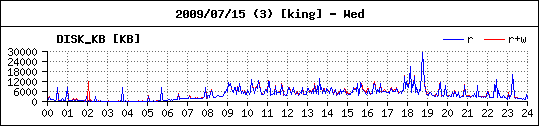
# mrepx -o syscall-16 D:2009.07,16,0,24,1,100,1,3,DISK_KB
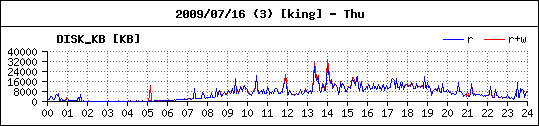
|
위의 두개의 그래프에서 데이타를 비교할 경우, 그래프의 최대값이 다르기
때문에 비교하기가 쉽지 않다. 두개의 그래프를 쉽게 비교하려면,
그래프의 최대값을 맞추어 다시 그려야 한다. 7월 15일 그래프의 최대값을
40000으로 지정하여 다시 그리면 된다.
이렇게 최대값을 맞추기 위해서는 두 가지 방법이 있다.
1) 필드명에 최대값 지정하기
# mrepx -o syscall-15 D:2009.07,15,0,24,1,100,1,3,DISK_KB:40000
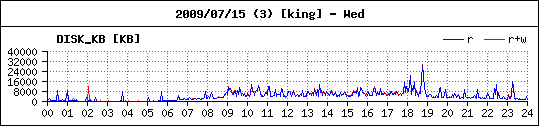
|
그래프의 필드명에 뒤에 콜론(:)을 붙이고 최대값 및 최소값을 지정할 수 있다.
형식은 다음과 같다.
field:[max][-min]
2) 구성파일에 최대값 지정하기
# cat m.conf
SYSCALL:40000
# mrepx -c m.conf -o syscall-15 D:2009.07,15,0,24,1,100,1,3,DISK_KB
|
다음과 같은 형식으로 구성파일 만들 수 있다.
field:[max][-min]
이렇게 만들어진 구성파일은 -c 옵션에 지정하여 사용할 수 있다.
mrepx 명령어는 -c 옵션이 지정되어 있으면 그 파일에서 최대값 및 최소값을 참조하여
그래프를 그린다.
-P 옵션의 결과값을 저장한 파일은 adjmaxmin 명령어에 의해
가공되어 구성파일로 사용될 수 있다.
|
mrepx -C [-b basedir] yyyy.mm
mrepx -C dbfile
|
| -C |
-C 옵션은 데이타 파일에 대한 정보를 보여준다.
# mrepx -C 2008.04
DB File: /opt/JSparm/dbspace/mdbxx-2008.04
DB Date: 2008/04
DB size: 14514512
Parm Version: V10.0
System Platform: SUNW,Ultra-5_10
Host Name: king
OS release: 5.10
Host ID: 80ead8c8
Byte Order: big-endian
number of CPUs: 4
All CPU Clocks: 1800 MHz
TitakMem: 3925 MB
Swap Device Size: 6144 MB
Day Info:
1:[1440] 2:[1440] 3:[1440] 4:[1325] 5:[1440]
6:[1440] 7:[1440] 8:[1440] 9:[1440] 10:[1440]
11:[1440] 12:[1440] 13:[1440] 14:[1440] 15:[1440]
16:[1440] 17:[1280] 18:[1440] 19:[1440] 20:[1440]
21:[1440] 22:[1440] 23:[1440] 24:[1440] 25:[1440]
26:[1440] 27:[1440] 28:[1440] 29:[1440] 30:[1441]
31:[ 0]
Stat Info:
2008/04/04 10:18:13 : mmonx started: HostID=80ead8c8
2008/04/17 09:00:41 : reboot
2008/04/17 09:11:52 : mmonx started: HostID=80ead8c8
|
데이타 파일의 정보에는 위와 같은 정보가 있으며, Day Info에는
일 별로 수집된 데이타의 개수를 나타낸다. 데이타는 1분에 한번씩 mmonx
에 의해 수집된다. 월의 마지막 날에는 내부적인 데이타 처리를 위해 그 다음날의 데이타가
한번 더 저장된다.
Stat Info에는 리붙된 날짜와 시간이 10 초 이상 변경될 경우에 그 내용을 보여준다.
사용자가 date 명령어를 실행하여 시간을 변경할 경우에 시간이 변경되었다고 감지한다.
|
| yyyy.mm |
수집할 데이타를 날짜로 표시한다. 이렇게 지정하면, /opt/JSparm/dbspace에 있는 mdbxx-yyyy.mm
파일을 데이타 파일로 사용한다.
|
| dbfile |
데이타 파일명을 바로 지정한다.
다음의 세개의 명령어는 동일한 데이타 파일을 사용한다.
# mrepx -C 2008.05
# mrepx -C -b /opt/JSparm/dbspace 2008.05
# mrepx -C /opt/JSparm/dbspace/mdbxx-2008.05
|
|
mrepx -I { [-b basedir] yyyy.mm ... | dbfile ... }
|
| -l |
-I 옵션은 데이타 파일에 대한 호스트명과 Parm 버전, byte order 정보 등등을 보여준다.
# mrepx -I 2010.09
Hostname Version Endian NCPU CPU-HZ PhysMem SwapDev File
king V10.0 big 1 333 368 512 /opt/JSparm/dbspace/mdbxx-2010.09
|
|
| mrepx -l [-b basedir] |
| -l |
-l 옵션은 수집된 데이타 파일들의 날짜(yyyy.mm)를 출력한다.
데이타 파일이 저장된 디렉토리에 mdbxx-yyyy.mm 형식의 파일명을 찾아서 yyyy.mm 을 보여준다.
# mrepx -l
2008.03
2008.04
2008.05
2008.06
2008.07
2008.08
|
|
|
mrepx -Q loc,size [-H hostname][-D dbinfo] [-t] yyyy.mm
|
| -Q loc,size |
-Q loc,size 옵션을 사용하여 웹으로 요청이 들어 오면, 현재 시스템이 수집한 mdbxx-yyyy.mm 파일을 보내준다.
get_mdbxx 명령어가 이 옵션을 사용하여 다른 시스템에 있는 mdbxx-yyyy.mm 파일을 로컬 시스템으로
가져 온다.
다음은 get_mdbxx 명령어가 데이타 파일을 가져오는 HTTP 요청 URL 예제이다.
http://192.168.20:9900/mrepx.cgi?-Q0,0+-Hking+-D2012.04,11880103,24,32e1e17e+2012.04
|
|
|
mrepx -X ndays {[-b basedir] | -d dbfile} [-o output] yyyy.mm.dd
|
| -X ndays |
-X ndays 옵션은 지정한 데이타 파일에서 일부 데이타를 뽑아낼 때 사용된다.
# mrepx -X 1 2010.09.03
# ls
mdbxx-2010.09.part
|
위의 예제는 -X 옵션에 1을 지정하여 2010/09/03 일 하루치의 데이타를 뽑아내었다.
-o 옵션을 지정하지 않으면, 디폴트로 mdbxx-yyyy.mm.part 파일이 현재 디렉토리에 생성된다.
-X 옵션에 0 을 지정하면 그 달의 끝까지 데이타를 뽑아낸다.
-X 지정한 날수가 그 달을 넘어서면, 넘어선 부분은 무시한다.
|
|
mrepx -B
|
| -B |
단순히 -B 옵션을 지정하면, 다음과 같이 현재 시스템의 byte order 정보를 보여준다
# mrepx -B
Byte Order: big-endian
|
|
|
| -, |
-, 옵션을 지정하면 그래프의 Y축 숫자에 3자리 마다 콤마를 추가한다.
# mrepx -, -o syscall-15 D:2009.07,15,0,24,1,100,1,3,DISK_KB
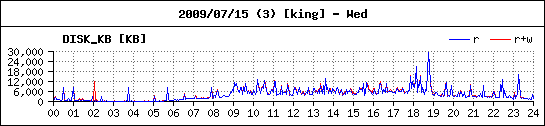
|
|
| -0 |
-0 옵션을 지정하면 그래프의 시작값(Y축)을 0부터 시작한다.
디폴트로 그래프의 시작값은 데이타의 최소값과 최대값에 따라 결정된다.
|
-3
-4
-5
-6
-7
-8
-9
|
그래프의 왼쪽에 있는 Y 축에 값은 데이타의 크기에 따라 결정되고 그 자리수 만큼의
공간을 차지한다. 만일 최대값이 100이라고 하면 3자리의 공간을 차지한다.
그러나 그 공간 보다 큰 공간을 가질 필요가 있을 때, 3에서 9까지의 자리수를 가질수
있도록 지정하는데 사용할 수 있다.
# mrepx -o cpu D:2009.07,15,0,24,1,100,1,3,cpu
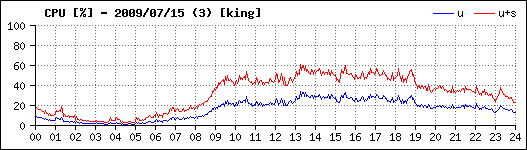
# mrepx -o cpu -8 D:2009.07,15,0,24,1,100,1,3,cpu
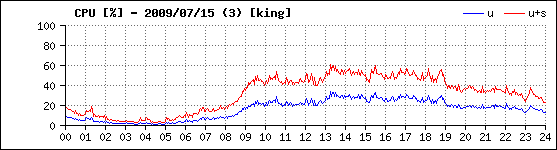
|
|
-A label
-a title
|
-A label
-A 1:top_title
-A 2:sub_title
-A옵션은 위와 같이 3번까지 지정할 수 있다.
-A 옵션을 지정하면 그래프의 상단에 글자를 출력할 수 있다.
# mrepx -o mrepx_cpu D:2009.07,15,0,24,1,100,1,3,cpu
이 명령어는 다음과 같은 GIF 파일을 생성한다.
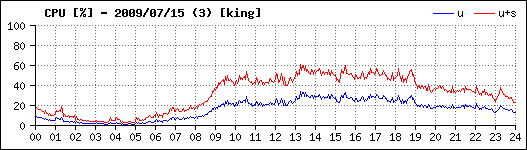
|
다음은 3 가지 -A 옵션을 사용하여 그래프를 만들었다. 각각의 -A 옵션에 지정한 문자열이
그래프 상에서 어디에 출력되는지 확인할 수 있다.
# mrepx -o mrepx_cpu -A -A "label" -A "1:top_title" -A "2:sub_title" D:2009.07,15,0,24,1,100,1,3,cpu
이 명령어는 다음과 같은 GIF 파일을 생성한다.
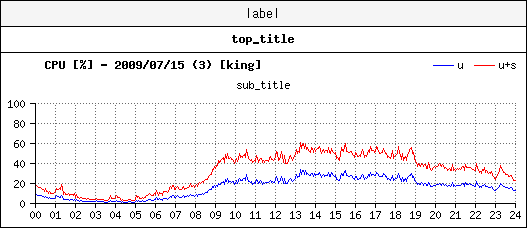
|
-A 옵션과 -a 옵션에 지정한 문자열에 왼쪽과 같은 문자는 오른쪽과 같이 대치된다.
(% 또는 ~ 문자 뒤에 다음과 같은 문자가 있으면 지정된 값이 대치된다)
%% --> %
%F --> field name
%U --> unit
%D --> date
%I --> interval
%H --> host name
%S --> space
%W --> day of week
%X --> remove title space
%Z --> field name and unit
|
~~ --> ~
~F --> field name
~U --> unit
~D --> date
~I --> interval
~H --> host name
~S --> space
~W --> day of week
~X --> remove title space
~Z --> field name and unit
|
여기에서 -A "WAS1: %F [%U] %I - %H %D (%W)" 이라는 옵션을 지정하면,
다음과 같이 그래프 상단에 글자가 나타난다.
(-a 옵션에서 %X 를 사용하면 title이 표시되는 공간까지 제거한다.)
# mrepx -o mrepx_cpu -A "WAS1: %F [%U] %I - %H %D (%W)" D:2009.07,15,0,24,1,100,1,3,cpu
이 명령어는 다음과 같은 GIF 파일을 생성한다.
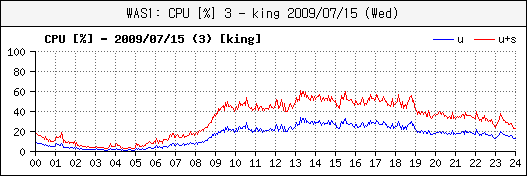
|
-a title 옵션을 지정하면, 그래프의 타이틀을 변경할 수 있다.
다음은 위에서 -A 옵션에 지정된 문자열을 그대로 -a 옵션에 지정한 예제이다.
# mrepx -o mrepx_cpu -a "WAS1: %F [%U] %I - %H %D (%W)" D:2009.07,15,0,24,1,100,1,3,cpu
이 명령어는 다음과 같은 GIF 파일을 생성한다.
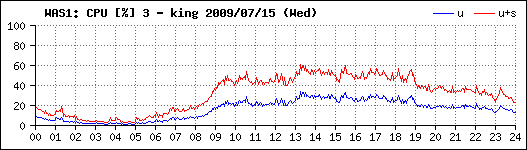
|
-a title 옵션에서 "%X" 를 지정하면, 그래프의 타이틀이 출력되는 공간 자체를 없애 버린다.
# mrepx -o mrepx_cpu -a "%X" D:2009.07,15,0,24,1,100,1,3,cpu
이 명령어는 다음과 같은 GIF 파일을 생성한다.
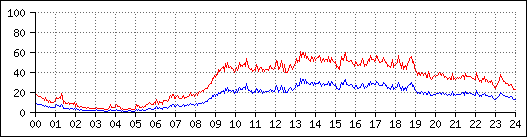
|
|
| -c config |
같은 항목에 대하여 여러번 다른 날짜의 데이타를 가지고 그래프를 만들 경우에 그래프의
최대값 및 최소값의 다를 수 있다. 이렇게 최대값 및 최소값이 다를 경우에 그림 상에서
여러 개의 그래프를 비교하기가 쉽지 않다. 그림 상에서 그래프를 쉽게 비교하려면,
공통된 최대값과 최소값을 같은 그래프를 만들어야 한다.
이렇게 그래프를 그릴 때 사용할 최대값과 최소값를 파일로 만들어서 -c 옵션을 지정하면,
지정된 최대값과 최소값으로 그래프를 만든다.
# mrepx -o pv_cc P:2008.07,15,0,24,1,50,1,3,DISK_OPS,NET_RE_PKT
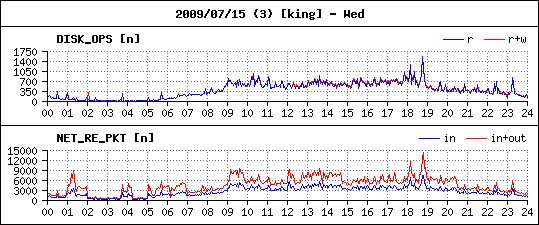
|
위의 그래프에서 -c 옵션을 사용하여, 최대값을 지정하여 다음과 같이 그려본다.
# cat max.conf
DISK_OPS:1000
NET_RE_PKT:10000
# mrepx -c max.conf -o pv_cc P:2008.07,15,0,24,1,50,1,3,DISK_OPS,NET_RE_PKT
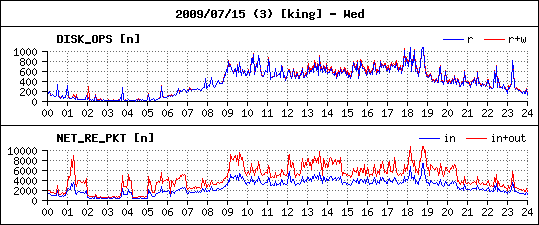
|
-c 옵션으로 최대값을 지정하는 대신에 다음과 같이 필드명뒤에 최대값을 바로 지정할 수 있다.
# mrepx -c max.conf -o pv_cc P:2008.07,15,0,24,1,50,1,3,DISK_OPS:1000,NET_RE_PKT:10000
|
다음은 2008년 2월 4일과 2008년 2월 17일 이틀의 데이타를 사용하여 공통된 최대값과
최소값을 가지고 그래프를 만드는 예제이다.
# mrepx -o mv050204 V:2008.02,4,1
# mrepx -P V:2008.02,4,1 > max.out
# mrepx -P V:2008.02,17,1 >> max.out
# adjmaxmin max.out > p.conf
# mrepx -c p.conf -o mv080204-new V:2008.02,4,1
# mrepx -c p.conf -o mv080217-new V:2008.02,17,1
|
위에서 본대로 우선 -P 옵션을 사용하여 최대값/최소값을 각각 구한 다음에
adjmaxmin 명령어를 사용하면 -P 옵션의 출력으로 나온 결과를 가공하여
공통된 최대값과 최소값을 만들어 준다. 그 결과를 p.conf 파일로 받아서 -c 옵션에 사용하여
공통의 최대값과 최소값을 가지는 그래프를 만들 수 있다.
데이타 값이 최대값 보다 클 경우, 그래프 상에서 4 dot 까지만 더 그리고 그 이상은
그래프에 표시하지 않는다.
데이타 값이 최소값보다 작을 경우, 그래프 상에서 6 dot까지만 더 그리고 그 이하는
그래프에 표시하지 않는다.
ParmView를 통해서 웹으로 서비스할 때에는 config 파일은 /opt/JSparm/conf 디렉토리에
있어야 한다.
|
| -E |
Weekly View 나 Yearly View의 Multi-Row View에서는 여러 개의 그래프를
만들고 각각에 대하여 공통의 최대값으로 그래프를 만든다.
-E 옵션을 지정하면 개별 그래프의 독립적인 최대값으로 그래프를 만든다.
|
| -e |
-e 옵션을 지정하면 그래프의 외곽선을 그리지 않는다.
|
| -g bgcolor |
-g bgcolor 옵션을 지정하면, 그래프의 배경색을 변경할 수 있다.
bgcolor 에는 6자리 16진수를 지정해야 한다. 각각 두자리씩 Red, Green Blue 색상값이다.
# mrepx -g 00ff00 D:2009.07,15,0,24,1,100,1,3,cpu
이 명령어는 다음과 같은 GIF 파일을 생성한다.
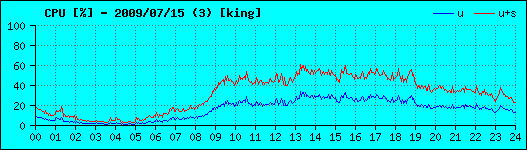
|
|
| -k |
그래프를 그릴 때, 그래프의 시작 시간(start hour)과 그래프의 크기를
시간(hour)으로 지정한다.
시간(hour)은 최대 24이다. 그래프 시작 시간(start hour) 부터 지정한 시간(hour)까지
그래프를 그리는데, 그래프가 다음날까지 넘어갈 경우, 다음날의 데이타를 그리지 않는다.
-k 옵션을 지정하면, 그 다음날의 데이타 까지 그래프를 그린다.
D:year.month,day,starthour,hour,gmode,height,dotdisp,interval,field
# mrepx -o cs-no-k D:2009.07,15,12,24,1,100,1,3,CS
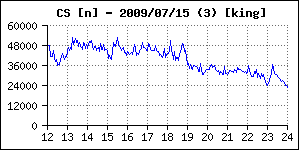 # mrepx -k -o cs-k D:2009.07,15,12,24,1,100,1,3,CS
# mrepx -k -o cs-k D:2009.07,15,12,24,1,100,1,3,CS
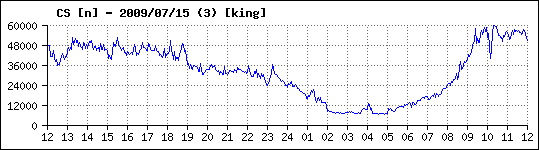
|
-k 옵션을 지정하면 다음날까지 연장되어 데이타가 출력된다.
월의 마지막 날인 경우에는 그 다음 달로 연장되지는 않는다.
| | -K |
FREE와 SWAP의 단위는 MB 단위이고 DISK_KB와 NET_RE_KB를 KB 단위이다.
-K 옵션을 지정하면 이들의 기본 단위를 1024배 늘린다.
즉, FREE와 SWAP의 단위는 GB 단위로 표시하고 DISK_KB와 NET_RE_KB를 MB 단위이다.
# mrepx -o net-no-K D:2009.07,15,0,24,1,100,1,3,NET_RE_KB
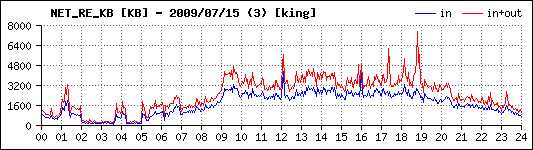 # mrepx -K -o net-K D:2009.07,15,0,24,1,100,1,3,NET_RE_KB
# mrepx -K -o net-K D:2009.07,15,0,24,1,100,1,3,NET_RE_KB
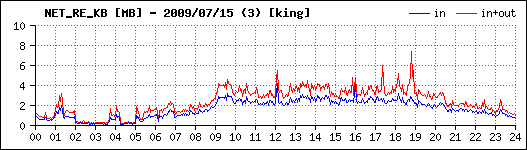
|
| | -N ncol |
여러 개의 그래프를 하나의 GIF 파일에 그릴 때, 몇개의 컬럼으로
그래프를 그릴지를 -N 옵션으로 지정한다. 디폴트는 1 이다.
다음은 여러 개의 그래프를 하나의 파일에 그리는 형식이다.
P:year.month,day,starthour,hour,gmode,height,dotdisp,interval,fields
# mrepx -o m1 P:2008.07,15,0,7,1,50,1,3,CPU,PROCESS,FREE,SWAP,CS,SYSCALL
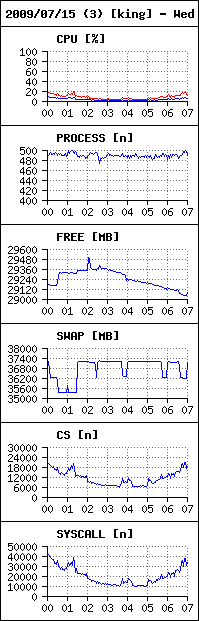 # mrepx -N3 -o m3 P:2008.07,15,0,7,1,50,1,3,CPU,PROCESS,FREE,SWAP,CS,SYSCALL
# mrepx -N3 -o m3 P:2008.07,15,0,7,1,50,1,3,CPU,PROCESS,FREE,SWAP,CS,SYSCALL
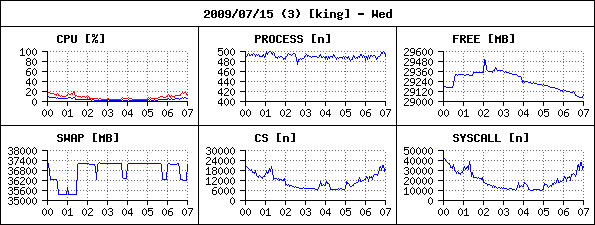
|
|
| -p
|
-p 옵션을 지정하면 그래프의 배경색을 투명색으로 지정한다.
|
| -r |
-r 옵션을 지정하면 argument에서 지정한 year, month, day가 무시되고 현재의
시스템 시간에서 그 값을 대치한다. 그리고 starthour가 무시되고 현재 시간으로 부터 hour 전 시간으로
대치된다.
argument D:[year.month,day,starthour,hour,gmode,height,dotdisp,interval,]field
|
| -t |
-t 옵션을 지정하면 그래프의 상단 왼쪽에 파란색의 6자리 숫자가 나온다.
이 숫자는 그래프를 만든 시간(HHMMSS)을 나타낸다.
-t 옵션을 -f 옵션과 함께 사용하면, 출력되는 데이타의 최종 20개만 출력한다.
-1 옵션을 같이 사용하면 최종 데이타 하나만 보여준다.
|
| -u |
-u 옵션에 없이 Weekly View 그래프를 그릴때, day 에 있는 날짜가 주간 그래프의 첫날이
되고, -u 옵션을 사용하면 day 에 있는 날짜가 주간 그래프의 마지막 날이 된다.
|
| -V |
-V 옵션을 지정하면, 명령어의 버전 정보를 보여준다.
|
| -w ndays |
Weekly View에서는 7일간의 데이타에 대하여 그래프를 그린다.
-w 옵션에 일수를 지정하면 지정한 일수만큼의 데이타에 대하여 그래프를 그린다.
디폴트는 7이고, 최대값은 60 이다.
|
| -W seldays |
* monthly calendar graph *
M:[year.month,gmode,]field
N:year.month,startday,ndays,starthour,hour,gmode,height,dotdisp,interval,field
* monthly serial graph *
S:[year.month,startday,endday,gmode,height,dotdisp,interval,]field
T:year.month,startday,ndays,starthour,hour,gmode,height,dotdisp,interval,field
* monthly multi-line graph OR weekly graph *
W:[year.month,day,starthour,hour,gmode,height,dotdisp,interval,]field
|
월간 그래프를 만들때 월간 중에서 특별한 날만 선택하여 그래프를 그릴 경우 -W 옵션을
사용하여 날을 선택할 수 있게 한다.
-WD1,2,3,4,5,...,31
-WW0123456
-WW 옵션에 있는 숫자는 일(0), 월(1), 화(2), 수(3), 목(4), 금(5), 토(6) 요일을 나타내고 Calendar Graph에
적용되고,
-WD 옵션에는 일수(1-31)를 지정할 수 있고, Serial Graph와 Multi-line Graph에 사용된다.
|
| -y |
-y 옵션을 지정하면 argument에서 지정한 year, month, day가 무시되고 현재의
시스템 시간에서 그 값을 대치한다.
argument D:[year.month,day,starthour,hour,gmode,height,dotdisp,interval,]field
|
| -z |
-z 옵션을 지정하면, 데이타가 없는 날에 대해서도 그래프를 그린다.
|
 그래프 항목 그래프 항목
mrepx가 처리하는 데이타는 ParmView의 그래프 항목에서 설명한다.
|
